Untuk mengemas kini NOD32 secara manual pada komputer yang tidak mempunyai akses ke Internet, anda perlu mengkonfigurasinya agar dapat menerima kemas kini dari komputer yang mempunyai akses ke Internet. Sekiranya komputer berada di rangkaian tempatan, komputer yang mempunyai akses ke Internet dapat memuat turun kemas kini dari semasa ke semasa dan menjadi sumber bagi orang lain.
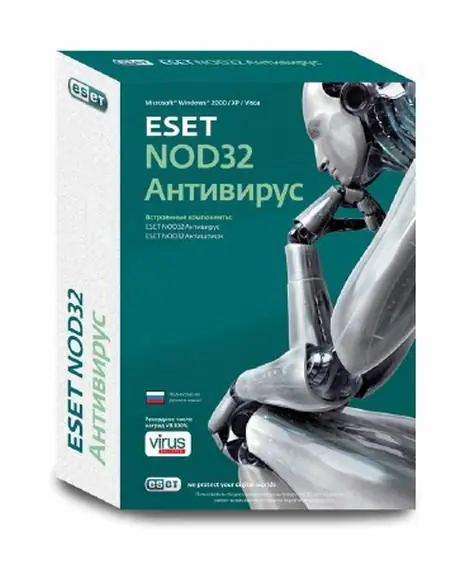
Perlu
Komputer, NOD32, pemacu denyar
Arahan
Langkah 1
Pada komputer yang mempunyai akses Internet, anda perlu memasukkan fail lesen dan mengemas kini kunci ke dalam NOD32.
Langkah 2
Tekan berturut-turut "F5 - Kemas kini - Tetapan - Cermin", selepas itu anda perlu menentukan jalan ke folder yang diperluas. Kini pangkalan data akan digabungkan ke dalam folder ini secara berterusan semasa kemas kini. Kemudian tekan "F5 - Kemas kini - Tetapan - Rangkaian Tempatan" dan tetapkan "Pengguna Semasa".
Langkah 3
Sekarang di komputer yang anda perlukan untuk mengemas kini pangkalan data, tekan "F5 - Kemas kini - Kemas kini Pelayan - Ubah - Tambah". Seterusnya, anda perlu mendaftarkan jalan ke komputer yang mengandungi kemas kini. Laluan ini ditentukan sebagai pelayan untuk kemas kini. Pada komputer yang menerima kemas kini melalui rangkaian tempatan, tidak perlu memasukkan kunci kemas kini.
Langkah 4
Selepas itu, anda perlu memindahkan pangkalan ke komputer kedua. Untuk melakukan ini, muat turun fail lesen untuk NOD32 dan tampalkannya ke dalam program. Sekarang buat mana-mana folder pada cakera. Anda perlu membuat cermin di NOD32. Kemudian tekan "F5 - Kemas kini - Tetapan kemas kini tambahan - Tetapan - Cermin". Pada item "Buat cermin" anda mesti meletakkan tanda centang. Kemudian tentukan jalan ke folder yang telah dibuat dan kemas kini NOD32. Sekarang anda boleh pergi ke folder yang dibuat sebelumnya. Pangkalan data kemas kini akan muncul di folder ini. Jatuhkan folder dengan pangkalan data ke pemacu denyar USB.
Langkah 5
Di komputer lain, anda perlu mendaftarkan jalan ke pemacu kilat sebagai pelayan untuk kemas kini. Kemudian pilih jalan yang ditentukan sebelumnya ke folder sebagai pelayan untuk kemas kini. Dalam kes ini, tidak perlu memasukkan nama pengguna dan kata laluan. Sekarang anda boleh mengemas kini.






